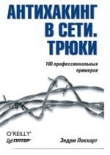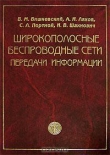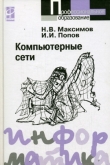Текст книги "Wi-Fi. Беспроводная сеть"
Автор книги: Джон Росс
Жанр:
ОС и Сети
сообщить о нарушении
Текущая страница: 10 (всего у книги 19 страниц)
Если беспроводная сеть использует DHCP-сервер в точке доступа или другом месте сети для назначения IP-адресов сетевым клиентам, откройте вкладку Internet в AirPort Admin Utility и установите функцию Configure TCP/IP (Конфигурирование TCP/IP) для ввода DHCP-адресов.
Если сеть не использует DHCP, сетевой администратор предоставит список конфигурационных настроек, предназначенных для данного клиента.
Чтобы конфигурировать AirPort клиента для подключения к сети, установите функцию Configure TCP/IP (Конфигурирование TCP/IP) в положение Manually (Вручную) и введите эти адреса на вкладке Internet в AirPort Admin Utility. Скопируйте IP-адрес, маску подсети, DNS сервера и имя домена, предоставленные сетевым администратором, прямо в поля Admin Utility.
Настройка, которая в AirPort называется Router Address (Адрес маршрутизатора), известна остальному миру как сетевой шлюз. Введите адрес шлюза, предоставленный сетевым администратором, в поле Router Address в AirPort Admin Utility.
Подключение других Wi-Fi-клиентов к сети AirPort
Поскольку беспроводная сеть использует базовую станцию AirPort как свою точку доступа, она не ограничивается клиентами AirPort. Компьютер каждого пользователя в сети AirPort не обязательно должен быть Macintosh. Нет абсолютно никакой разницы между сетью AirPort и любой другой сетью 802.11b, поэтому компьютер, использующий какую-либо другую марку сетевого адаптера и операционную систему, не вызовет проблем с обнаружением сети AirPort.
Базовая станция AirPort появилась в сетевых адаптерах компьютеров, работающих под другими операционными системами, как точка доступа стандарта 802.1 lb. Адаптер будет использовать сеть AirPort для обмена данными с другими компьютерами и в качестве интернет-шлюза. С позиции адаптера подключение к базовой станции AirPort аналогично подключению к точке доступа любой другой марки.
Конфигурирование сетевого клиента под использование сети несколько более сложно, чем обнаружение радиосигнала, поскольку Apple использует другие названия для некоторых из стандартных сетевых конфигурационных настроек.
Если вы незнакомы с преобразованием терминологии AirPort и 802.11b, то, возможно, столкнетесь с проблемами, пытаясь заставить сеть работать правильно.
Не паникуйте. Мы здесь, чтобы помочь. Все окажется не так плохо, как только вы ознакомитесь с ключами перевода, которые будут представлены через несколько страниц.
Network Properties
В Windows окно Network Properties (Свойства сети) содержит настройки и функции, которые компьютер должен использовать для подключения к сети TCP/IP В Macintosh та же информация находится в AirPort Admin Utility (Утилита администрирования AirPort).
Если AirPort Admin Utility настроена под использование DHCP для конфигурирования TCP/IP, конфигурационная утилита клиента также должна быть настроена для работы с DHCP (в Windows выберите функции Obtain an IP Address Automatically (Получать IP-адрес автоматически) и Obtain DNS Server (Получать DNS-сервер)).
Если AirPort Admin Utility настроена для ручного конфигурирования TCP/IP, пользователи под Windows, Unix или Linux должны ввести следующие настройки TCP/IP Properties (Свойства TCP/IP):
– IP-адрес – используйте IP-адрес, предоставленный сетевым администратором или ISP;
– Маска подсети – скопируйте маску из вкладки Internet в AirPort Admin Utility Если вы не знаете маску, попробуйте ввести 255.255.255.0;
– DNS-серверы – скопируйте адреса DNS-сервера из вкладки Internet в Admin Utility;
– Хост – скопируйте название сети из вкладки AirPort в Admin Utility;
– Домен – скопируйте имя домена (если есть) из вкладки Internet в Admin Utility;
– Шлюз – скопируйте адрес маршрутизатора из вкладки Internet в Admin Utility.
Конфигурирование беспроводной сети
Как вы знаете, каждый беспроводной сетевой адаптер поставляется со своей программой конфигурационной утилиты. В Windows XP имеется стандартная утилита конфигурирования беспроводной сети, но если вы используете более старую версию Windows (или какую-либо другую операционную систему), придется использовать программу, поставляемую с оборудованием адаптера.
Некоторые конфигурационные утилиты выполняют автоматическое сканирование близко расположенных беспроводных сетей и отображают меню, показывающее SSID каждой из них, тогда как другие программы требуют, чтобы пользователи задавали SSID сетей, которые они хотят использовать. Когда сетевой адаптер обнаруживает сеть AirPort, он отображает значение Network Name (Название сети) как ее SSID. Если конфигурационная утилита запрашивает SSID, используйте Network Name, которое появляется на вкладке AirPort в Admin Utility.
Если адаптер не выбирает рабочий канал автоматически, установите номер канала в поле Channel Frequency (Частота канала) на вкладке AirPort.
Если сеть использует AirPort Base Station, это инфраструктурная сеть.
Чтобы реализовать Ad-Hoc-сеть между Macintosh и Windows (или другим пользователем), настройте функцию AirPort Network в окне Settings (Настройки) в AirPort Setup Assistant (Мастер настройки AirPort) для использования сети «от компьютера к компьютеру».
Как только сетевая конфигурация настроена и пользователь связался с базовой станцией, окно качества сигнала у сетевого клиента должно отобразить качество связи, а окно Air Port Placement (Размещение) – имя сетевого клиента и качество радиосвязи вместе со всеми остальными компьютерами в беспроводной сети. На данном этапе все компьютеры в сети – независимо от операционной системы – должны появиться в списках доступных сетевых подключений других компьютеров.
Конфигурирование базовой станции AirPort с помощью отличающегося от AirPort клиента
Администратор смешанной сети, содержащей как Macintosh, так и другие операционные системы, может использовать два варианта настройки базовой станции: либо конфигурировать базовую станцию через Macintosh, либо использовать одну из конфигурационных программ AirPort, которые Apple и другие разработчики программного обеспечения создали для Windows и Unix.
По крайней мере три разработчика программного обеспечения предлагают альтернативы принадлежащей Apple конфигурационной программы AirPort Base Station. Большая их часть написана для Windows или других операционных систем, но по крайней мере одна доступна и для Macintosh.
Эти программы выполняют те же функции, что и программное обеспечение Apple, но по-разному организуют функции конфигурирования. Данные программы используют стандарт 802.11b и терминологию TCP/IP, поэтому могут быть более понятны опытным администраторам беспроводных сетей.
AirPort Admin Utility для Windows
Собственность компании Apple утилита Admin Utility для Windows доступна для свободной загрузки с http://docs.info.apple.com/article.html?artnum=l20093.
Программа не работает с оригинальной (Graphite) AirPort Base Station, но является полезным инструментом для более новой версии (Snow).
Полностью соответствуя своему названию, AirPort Admin Utility для Windows выполняет те же функции, что и AirPort Admin Utility для Macintosh.
AirPort Base Station Configurator
AirPort Base Station Configurator (Конфигуратор базовой станции AirPort) от Jon Sevy представляет собой написанное на Java приложение, которое запускается на любом компьютере, имеющем Java Runtime Environment (Оболочка запуска Java), включая большинство версий Windows, Unix и Mac OS. Программа (с полным руководством) доступна для загрузки на http://edge.mcs.drexel.edu/GICL/people/sevyairport. На рис. 6.10 изображено типовое окно программы.

Рис. 6.10
Некоторые другие утилиты AirPort доступны из того же источника. Среди них программа мониторинга работы модема базовой станции, утилита, оценивающая уровень и качество сигнала беспроводных соединений, и Wireless Host Monitor (Мониторинг беспроводного хоста), которая отображает список компьютеров, подключенных в данный момент к базовой станции.
FreeBase
FreeBase является конфигурационной программой базовой станции AirPort для Windows, доступной в режиме online на http://freebase.sourceforge.net. Web-сайт FreeBase также содержит «экскурсию» по AirPort Base Station, которая поясняет, как менять карту внутреннего адаптера и предоставляет некоторые подробности о внутренних протоколах передачи настроек и конфигурационной схеме базовой станции.
На рис. 6.11 показано окно FreeBase. Аналогично AirPort Base Station Configurator во FreeBase все организовано в одном окне, снабженном вкладками.

Рис. 6.11
KarlNet Configurator
Как мы ранее упоминали в этой главе, AirPort Base Station представляет собой версию точки доступа, разработанную KarlNet. KarlNet не гарантирует, что ее собственная программа KarlNet Configurator будет работать с AirPort Base Station (вероятно, потому, что не желает конкурировать с главным заказчиком), но можно предположить, что она на самом деле будет работать. Версия KarlNet Configurator для Windows доступна для загрузки на http://www.karlnet.com/download. Тем не менее программа KarlNet значительно более ограничена, чем две другие конфигурационные программы для Windows, поэтому нет особой причины выбирать именно ее.
Является ли AirPort альтернативой?
Поскольку Apple может управлять обоими объектами сетевого соединения AirPort – точкой доступа и сетевыми клиентами, она предлагает систему автоматического решения проблем конфигурирования, являющихся камнем преткновения в большинстве других беспроводных сетей, без потери совместимости с другими Wi-Fi-сетями. Можно надеяться, что инструменты беспроводной сети в Windows XP будут двигаться в том же направлении, но на данный момент по-прежнему проще и быстрее подключить группу Мае к сети AirPort, чем к сети, в которой используется другая марка точки доступа. После ознакомления с секретными обозначениями (в виде замысловатых названий AirPort, данных некоторым стандартным свойствам и функциям) ваши сетевые адаптеры будут также прекрасно чувствовать себя в сети AirPort.
Сеть AirPort, без сомнения, является очевидным выбором для офисной или домашней беспроводной сети, где большинство компьютеров – Macintosh. Для остальных AirPort Base Station (при необходимости с посредническим программным обеспечением) является полностью подходящей точкой доступа.
Независимо от позиции в этих утомительных диспутах лиц, использующих различные операционные системы, получается, что Apple заслужила на это право.
Глава 7. Wi-Fi для Linux
Каждый беспроводной сетевой адаптер (за исключением Apple AirPort Card) поставляется с драйверами и конфигурационными инструментами для Microsoft Windows, но это не означает, что Windows является единственной операционной системой, которая будет работать с данным адаптером. Сети TCP/IP безразлично, какой тип операционной системы используется на компьютерах, подключенных к ней. Она просто принимает биты и байты с порта компьютера и распространяет их. Если вы можете найти нужный драйвер для своего сетевого адаптера, у вас есть возможность использовать беспроводную сеть с компьютером любого типа. Данное утверждение так же справедливо для Linux и различных версий Unix, как и для систем Windows и Macintosh. Эта глава содержит информацию о подключении вашего компьютера на базе Linux к сети Wi-Fi и описывает некоторые утилиты и инструменты, которые могут упростить положение вещей. В главе 8 вы можете найти похожую информацию об использовании в сети Wi-Fi компьютеров Unix.
Найти нужный драйвер не всегда просто. Данная глава поясняет, как найти необходимые драйверы под Linux для нескольких адаптеров и как установить и использовать их для подключения к беспроводной сети. Глава предназначена для пользователей, которые уже имеют достаточный опыт работы с Linux по настройке и использованию проводного сетевого подключения. Если вам необходимо получить дополнительную поддержку по использованию ваших клиентов под Linux, вы должны обратиться к соседу-специалисту или поискать более подробную книгу по Linux.
Драйверы: особенности и противоречия
Перед тем как глубже окунуться в таинства подключения устройств под Linux к беспроводным сетям, давайте уделим немного времени обзору задач драйверов и причине их чрезвычайной важности. В этой главе вы сможете найти совет по поиску нужных драйверов для различных типов беспроводных сетевых адаптеров и их использованию для подключения компьютеров под Linux к беспроводной сети.
Драйвер – это средство взаимодействия операционной системы и периферийного устройства, подключенного к компьютеру. Драйвер преобразует входящие команды и данные, полученные или переданные устройству в форму, понятную операционной системе. Он управляет памятью и синхронизацией с ОС, определяет порты ввода-вывода (I/O) и прерывания, которые будут использоваться с операционной системой. На рис. 7.1 показано взаимодействие между компьютером и стандартным драйвером устройства.

Рис. 7.1
Каждое периферийное устройство, включая беспроводной сетевой адаптер, требует драйвер, преобразующий стандартные функции ОС в команды управления. Устройство без правильного драйвера полезно не больше, чем пресс-папье или дверная пружина.
Например, драйвер для клавиатуры сообщает компьютеру о том, какой порт ввода/вывода переносит данные, преобразует нажатия клавиш в понятные данные и управляет включением/выключением индикаторов Caps Lock, Num Lock и Scroll Lock. Драйвер принтера содержит специальные алгоритмы, отличающие матричный принтер от лазерного. Драйвер для устройства ввода или вывода будет определять, используется ли при работе последовательный или параллельный порт, USB-порт, разъем PCMCIA или один из внутренних слотов расширения на материнской плате компьютера. Драйвер для беспроводного сетевого адаптера устанавливает номер канала, используемый радиоустройством для передачи и приема данных, уровень передаваемой радиоустройством мощности и скорость передачи данных.
Драйверы для беспроводных Ethernet-адаптеров управляют на физическом уровне протоколами TCP/IP, оперируя информацией, необходимой адаптерам для установки и использования радиосоединений с сетью, тогда как другие уровни определяют формат передаваемых данных и их содержание. Этим гарантируется возможность адаптера работать с различными форматами данных.
Драйверы также согласовывают работу некоторой части оборудования с различными операционными системами. Они преобразуют входные и выходные сигналы в команды на «родственном языке» устройства и наоборот.
Драйверы, написанные для различных операционных систем, управляющих одним и тем же устройством, начинают работу, имея инструкции в виде различных форм, и преобразуют данные инструкции в тот же самый набор элементов управления устройством. Поэтому, если ваш компьютер работает под Linux, требуются драйверы устройства, написанные специально для данной операционной системы.
Может быть полезным представление драйвера как словаря для устройства.
Все словари, написанные на английском, датском и малайском, содержат одинаковый набор понятий, но они представлены на языках, которые будут понятны разным пользователям. Драйверы компьютерных устройств аналогичны, только вместо языков человеческой речи выступают операционные системы.
Драйвер устройства является отличной от конфигурационной утилиты программой, но многие разработчики программного обеспечения комбинируют оба типа в единую программу установки. Конфигурационная утилита содержит набор конфигурирующих устройство команд и поля ввода, принимающие данные в обоих направлениях через драйвер к сетевому адаптеру.
Где искать драйверы
Итак, вам нужен драйвер для операционной системы компьютера, чтобы использовать беспроводной сетевой адаптер. Если вам повезло или вы предусмотрительно побывали в нужном магазине, необходимый драйвер находится на CD-ROM, поставляемом с адаптером или в комплекте с операционной системой.
Большая часть выпускаемых беспроводных адаптеров является брендовой продукцией, имя настоящего производителя которой не указывается на упаковке или корпусе самого устройства. Зачастую необходимо выполнить некую исследовательскую работу по определению нужного драйвера для конкретного адаптера. Orinoco и Cisco занимают особенно активную позицию на рынке изготовления адаптеров по лицензии. Производители адаптеров могут не захотеть, чтобы вы знали о том, чье оборудование помещено внутри их корпусов, но разработчики посреднических драйверов для Linux зачастую определяют, какие марки с какими драйверами будут работать.
Главным носителем драйвера под Linux для вашего беспроводного адаптера является CD, поставляемый с адаптером. Некоторые производители включают их вместе с драйверами под Windows, но не рассчитывайте на это. Хорошо, если драйвер входит в комплект. Тогда вам не придется тратить время на его поиски в других источниках.
Если у вас есть возможность выбора, лучше приобрести адаптер, который поставляется с драйвером для вашей операционной системы. Производители адаптеров, выпускающие драйверы под Linux, делают все возможное для предоставления своей продукции потенциальным пользователям, но на данном этапе развития рынка беспроводных сетей подобные драйверы не распространены. Кроме того, они тестируются самими производителями, и в случае некорректной работы вам есть где искать виноватых. Но нет ничего хуже, чем в ответ на любые вопросы услышать от сотрудников службы технической поддержки из центра приема заказов, что они не поддерживают данное программное обеспечение.
Так как Wi-Fi-сети становятся все более популярными, у производителей появляется больше стимулов продавать драйверы, предназначенные для относительно узкого сегмента рынка. Когда общее количество беспроводных пользователей измеряется десятками миллионов, пять или менее процентов тех, кто хочет использовать беспроводную сеть с Linux, превращается в значительное число потенциальных покупателей.
Если драйвер не поставляется с адаптером, проверьте Web-сайт производителя на наличие таковых, доступных для бесплатной загрузки. Многие производители печатают адреса Web-сайтов на этикетках своих адаптеров и в руководствах, но если вы не можете отыскать адрес, попробуйте набрать http: / /www, [название марки].сот или посмотрите в одной из online-директорий драйверов к устройствам, например http://www.windrivers.com. http://www.driverzone.com или http://www.driversplanet.com. Слйты-директории ориентируются на сбор драйверов для Windows, но как только вы зайдете по ссылке на страницу драйверов производителя, как правило, сможете найти драйверы и для других операционных систем, если они вообще существуют.
Если у вас уже есть адаптер, изготовленный компанией, не поддерживающей Linux, вам придется перейти из относительно стабильного мира коммерческого оборудования к необъятной вселенной групп пользователей, спискам адресов электронной почты и Web-сайтам. Сообщества пользователей, упомянутых здесь, состоят из людей, стремящихся повысить эффективность своих любимых операционных систем, и тех, кто тратит свое личное время (и рабочие ресурсы) на предоставление информации и ответы на вопросы. В таких сообществах десятки разработчиков программного обеспечения создают драйверы к устройствам и конфигурационные инструменты для беспроводных адаптеров.
Драйверы для Linux
Более 80 различных марок беспроводных сетевых адаптеров имеют ярлыки сертификации Wi-Fi, но почти все они используют один из четырех-пяти интегрированных чипсетов. Следовательно, для управления почти всеми адаптерами необходимы лишь несколько драйверов Linux.
Некоторые компании, в том числе Cisco, Intel, Orinoco, Addtron и Samsung, для беспроводных сетевых адаптеров предлагают свои собственные драйверы Linux. Если вы не можете найти драйвер Linux от изготовителя, можно попробовать использовать один из драйверов, имеющихся в комплектах поставки Linux, или скачать драйвер от посредника-разработчика. В табл. 7.1 содержится частичный перечень драйверов для Linux.
Таблица 7.1. Драйверы беспроводных адаптеров для Unux
Адаптер
Адаптеры, использующие чип Intersil Prism II Actiontec, Addtron, Bromax, Compaq, D-Unk, GemTec, Unksys, Nokia, Samsung, SMC, Z-Com, ZoomAir и прочие
Источник драйвера
Скачайте последнюю версию wlan-ng драйверов на http://linux-Wlan.CQm/PUP/linux-Wlan-ng или попробуйте драйверы HostAP на http://www.epitest.fi/Pnsm2
Адаптер
Orinoco, Lucent
Источник драйвера
Драйверы Unux на CD поставляются с адаптерами и на http://www.orinocowireless.com
Для получения информации об альтернативных драйверах, см http://www.hpi.hp com/personai/Jeap.Tpurriipes/Unux/Qnnocchtmi
Адаптер
Apple
Источник драйвера
Адаптеры AirPort являются частными версиями продуктов Orinoco Попробуйте скачать драйверы на http://www.orinocowireless.com или
http://www.hp|.hp.CQm/persQnal/Jean_Tourrilhes/Linux/QrinQCpfhtrnl
Адаптер
BreezeComDS11
Источник драйвера
http://www.xs4ailni/~bvermeui/swailpw
Адаптер
Cisco 340 и 350, Dell TrueMobile 1100
Источник драйвера
http://www.cisco.com/public/sw-sentr/sw-wireless.shtml Другая версия данного драйвера входит в состав пакета Linux PCMCIA и ядро Unux под наименованием airo о (для PCI и ISA версий) и airo_csо (для PCMCIA)
Адаптер
D-Unk DWL-500
Источник драйвера
ftp //ftp.dlink.com/Wireless/DWL-500/Driver/DWL500_linux_driver_034.tar.gz
Адаптер
Ericsson 11 Mb DSSS WLAN
Источник драйвера
http://www.ericsson.cQm/wlan/su_downloads11.asp
Адаптер
Intel PRO/Wireless 2011
Источник драйвера
http://www.appsr.cps.intel.com.scnpts-df/Product_Filter.asp?ProductID=450
Адаптер
Nokia C110/C111
Источник драйвера
http://www.nokia.com/phones/productsupport/wlan/c110_c111
Адаптер
Samsung MagicLan
Источник драйвера
http:/www.magiclan.com.product/magiclan/download/mlist.isp
Адаптер
Symbol Spectrum24 High Rate, 3Com AirConnect
Источник драйвера
http://vww.sourceforge.net/projects/spectrum24
Адаптер
3Com WLAN XJack
Источник драйвера
http://www.xs4all.nl/~bvermeul/swallow
Адаптер
D-Link DWL-650+ и устройства со скоростью 22 Мбит/с от других поставщиков
Источник драйвера
Почти все из этих карт используют новый чипсет Т1, на момент написания книги не имевший поддержки Linux. О будущих разработках можно поставщиков узнать на http://wyw.hpl.hp.com/personal/Jean_Tourrilhes/Linux
Если вы не можете найти свой адаптер в этом списке, посмотрите на Web-сайте Wireless LAN Resources for Linux (Беспроводные ресурсы LAN для Linux) на http://www.hpI.hp.com/personal/Jean_Tourrilhes/Linux. Этот сайт служит в качестве центра сбора информации о работе беспроводных сетей под Linux.
Не вся информация на сайте касается сетей 802.11b, но здесь представлено очень много полезной информации.
Сообщество Linux известно тем, что оказывает помощь новым пользователям. Специалисты, знающие о том, какой драйвер будет работать с вашим беспроводным адаптером Whoopie-Matic Lightning Bolt, возможно, уже указали ссылки на необходимую вам информацию в сетевой конференции Linux.
Сетевая конференция comp.os.linux.networking представляет собой место для размещения вопросов о нахождении драйверов для беспроводных сетевых адаптеров.
Перед размещением ваших собственных вопросов всегда полезно просмотреть архивы конференций на предмет ранее опубликованных ответов, которые могут решить вашу проблему. Группы пользователей обычно оказывают большую помощь, если знают, что вы, по крайней мере, попытались найти ответ сами.
Посмотрите в секции comp.os.linux на http://groups.google.com для поиска архивов предыдущих вопросов и ответов.
Чипсеты Prism от Intersil используются в большинстве беспроводных сетевых адаптеров, выпускаемых под многими марками. Web-сайт Intersil
содержит текущий список пользователей Prism на http: //www.intersil.com /design /prism/prismuser/index.asp.
Если ваш адаптер создан на чипсете Prism, можно использовать драйвер linux-wlan, доступный для загрузки на http://www.linux-wlan.com/download.html.
Если вашего адаптера нет в списке Prism и ни один из других источников не может сообщить вам, где найти драйвер, следующим этапом является идентификация и поиск драйвера для чипсета внутри адаптера. Эту информацию почти всегда можно найти, введя ID-код ФКС, указанный на этикетке адаптера, на поисковой странице FCC ID Search Page Федеральной комиссии связи на http://www.fcc.gov/oet/fccid. Эта база данных предоставляет ссылки на базу данных с копиями документации, предоставляемой с приложением производителя для утверждения типового образца. Обычно в нее включается техническое описание и несколько основных схем. Беглого чтения достаточно, чтобы получить ответ о производителе чипсета, а эта информация поможет найти подходящий драйвер.
Другие программы для беспроводной сети под Linux
Некоторые из драйверов Linux для специальных беспроводных адаптеров поставляются с конфигурационными утилитами, управляющими назначением каналов, выбором SSID и так далее. Также доступны отдельные пакеты беспроводных приложений, которые могут упростить процессы настройки и использования беспроводного подключения к сети.
Как правило, эти пакеты основаны на Wireless Extensions (Беспроводные расширения) для Linux API, которые включены в большинство последних версий Linux и программы Wireless Tools (Инструменты беспроводной сети), применяющие беспроводные расширения. Комбинированная документация по Wireless Extensions и по Wireless Tools представлена в режиме online на http://www.hpl.hp.cQm/personal/Jean_Tourrilhnes/Linux/UnMX.Wireless.Exten$ionsThtml.
По мере появления другого программного обеспечения для Linux Web-страница Wireless Tools for Linux http://wvw.bpl.hp.com/personal/Jear_Tourrilhes/Linux/Tools.html) станет, вероятно, одним из лучших мест для получения необходимой информации.
Если ядро поддерживает беспроводные расширения, пользователь может менять сетевую конфигурацию без перезапуска драйвера. Беспроводные расширения являются отключенными по умолчанию, поэтому в конфигурации ядра пользователь должен включить функцию CONFIG_NET_RADIO.
Wireless Tools
Wireless Tools (Инструменты беспроводной сети) представляют собой набор программ, управляющих беспроводными расширениями. Они доступны для загрузки на http://www.hpl.hp.com/personal/Jean_Tourrilhes_Linux/Tools.html.
Wireless Tools являются консольными программами, но также обеспечивают основу для других программ, которые добавляют графический интерфейс пользователя (GUI) к органам управления и статистики.
Wireless Tools содержит каталог /proc/net/wireless и три программы: iwconfig, iwspy и iwpriv. Программы Wireless Tools скорее являются основой для разработчиков программного обеспечения, нежели простыми в использовании ресурсами для конечных пользователей. Они выполняют важную подготовительную работу для других программ, поэтому полезно знать принцип их работы и доступные функции. С точки зрения же реальной работы программы, аналогичные KOrinoco и gWireless, гораздо более просты в использовании для каждого, за исключением наиболее ярых приверженцев командной строки.
/proc/net/wireless
Каталог /proc/net/wireless представляет собой виртуальный каталог в псевдофайловой системе /ргос, который отображает некоторую статистическую информацию о беспроводном интерфейсе. Каталог /ргос показывается как файлы, поэтому команда cat /proc/net/wireless будет отображать состояние беспроводной сети:
>cat /proc/net/wireless
Inter-lstal Quality I Discarded packets
face Itusllink level noise I nwid crypt misc
eth2: fO 15. 24. 4 181 0 0
Расшифровывается данный перечень следующим образом:
– листинг status показывает текущее состояние сетевого устройства;
– значения Quality (Качество) представляют качество сигнала в соединении, уровень сигнала на входе приемника и уровень шума приемника при отсутствии сигнала;
– значения Discarded packets (Отброшенные пакеты) отражают количество пакетов, пропущенных из-за недействительного сетевого ID (nwid) или из-за невозможности декодировать содержимое пакетов.
iwconfig
Программа iwconfig управляет функциями конфигурирования беспроводного адаптера. В сети 802.11b они включают следующие параметры:
– Channel – номер канала, используемого адаптером;
– nwid – код сети. В сети 802.11b nwid аналогичен SSID;
– name – название типа беспроводной сети или протокола, используемого в ней. Это может быть тип адаптера или стандартное название, например «802.11b»;
– enc – ключ шифрования, используемый в данный момент.
Команда iwconfig без аргумента воспроизводит список текущих значений iwconfig и /proc/net/wireless.
iwspy
Программа iwspy устанавливает и отображает IP-адрес локального компьютера и МАС-адрес.
Iwpnv
Программа iwpnv обеспечивает дополнительную поддержку для свойственных устройству расширений.
KOrinoco
KOrinoco – это программа, которая предоставляет информацию и конфигурационные настройки Wireless Tools в виде набора экранов и диалоговых окон для графической среды KDE рабочего стола. Она имитирует Orinoco Client Manager для Windows. Даже несмотря на то, что программа выглядит аналогично поставляемой с сетевыми адаптерами Orinoco, она должна работать и с другими марками, обеспечивающими поддержку драйверами беспроводных расширений под Linux. Информация о программе и инструкции для загрузки находятся в сети на http://korinoco.sourceforge.net.
Главное окно состояния KOrinoco показывает необходимую информацию о текущем подключении, в том числе уровень сигнала, номер канала и SSID текущего сетевого подключения. KOrinoco Configuration Editor (Редактор конфигурации KOrinoco) предоставляет все функции, необходимые для связи с беспроводной точкой доступа или подключения к Ad-Hoc-сети.
gWireless
gWireless представляет собой другой набор программ беспроводной сети, использующих информацию из Wireless Tools. Он включает апплет панели Gnome, по мере улучшения качества текущего сетевого подключения меняющий цвет с красного на оранжевый, а затем на зеленый, и графический интерфейс для функций и информации, использующий iwconfig. Графический интерфейс по-прежнему находится в стадии развития, но проект выглядит многообещающе. Домашней страницей для информации о gWireless является http://gwifiapplet.sourceforge.net.
NetCfg
NetCfg – это инструмент конфигурирования сети в среде Gnome. Он позволяет пользователю создавать и изменять профили подключения и менять сетевые настройки в режиме реального времени. Домашняя страница NetCfg расположена на http://netcfg.sourceforge.net.
Wavemon
Программа Wavemon для мониторинга и конфигурирования настроек беспроводного адаптера использует псевдографическую библиотеку ncurses. Она содержит экран Overview (Обзор) со всей важной информацией из Wireless Tools в графической форме, «оповещение об уровне», срабатывающее при падении уровня сигнала ниже предопределенного порога, и полноэкранный дисплей истории, отображающий изменения уровня сигнала, шума и качества сигнала с течением времени. Имеется также инструмент конфигурирования с набором меню для простоты настройки.